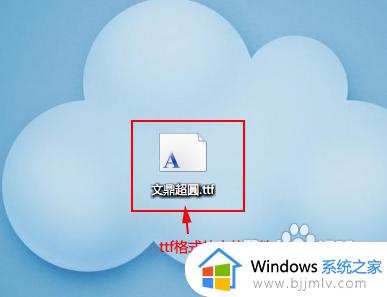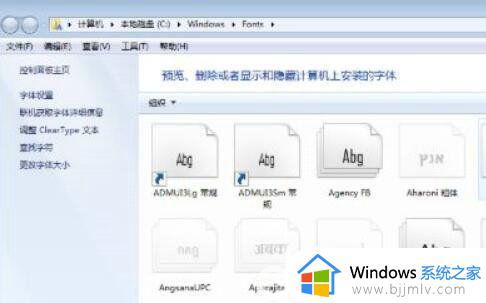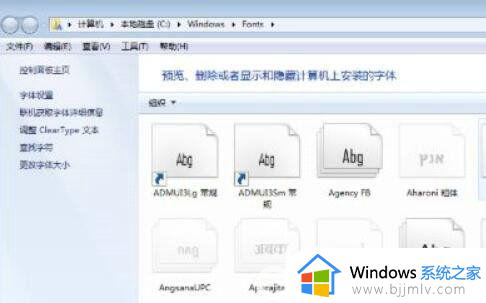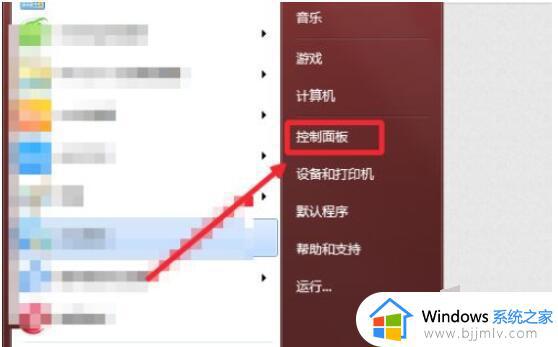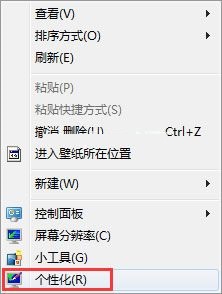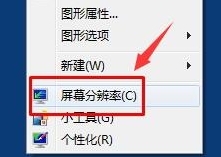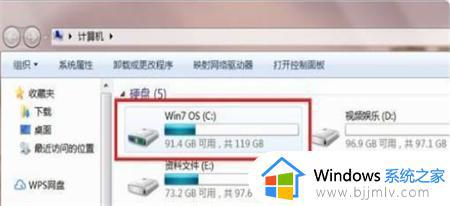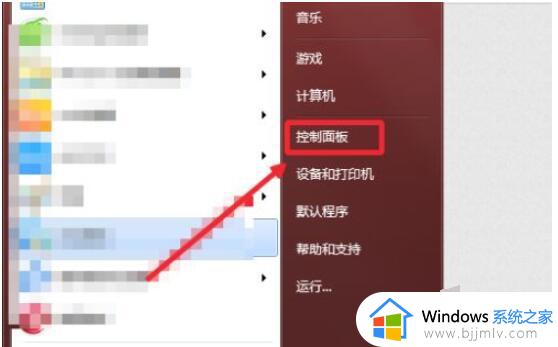win7字体库在哪个文件夹 win7电脑字体库在什么位置
更新时间:2024-05-01 14:38:00作者:qiaoyun
当我们要在电脑中安装或管理字体的时候,都需要进入到字体库中进行操作,可是有不少win7旗舰版系统用户并不知道字体库在哪个文件夹,其实默认是在C盘中,如果你有需要的话,可以跟随着笔者的步伐一起来学习一下win7电脑字体库在什么位置,希望能够帮助到大家。
方法如下:
1、点击c盘
点击桌面计算机图标,点击C盘。
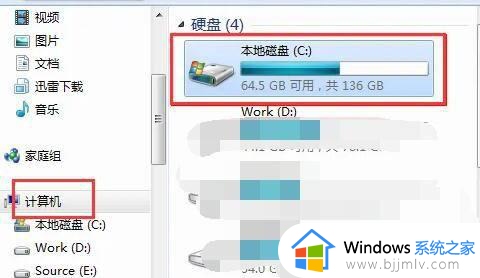
2、点击windows
双击C盘,点击windows文件夹。
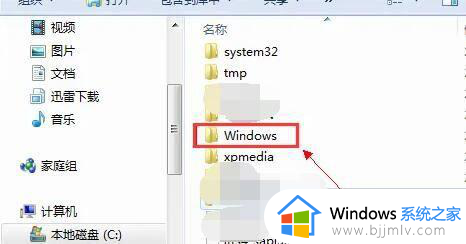
3、点击fonts
点击windows,fonts文件夹。
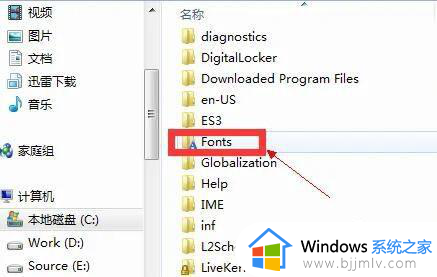
4、查看字体
点击进入fonts文件夹即可查看系统字体。
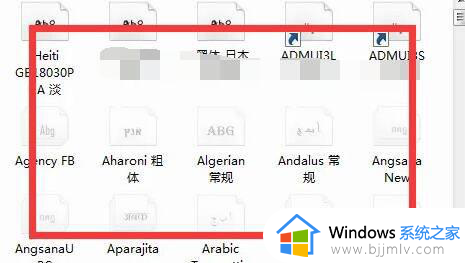
以上给大家介绍的就是win7电脑字体库在什么位置的详细内容,大家有需要的话可以学习上述方法步骤来进行找到,更多经常内容欢迎继续关注本站!